树莓派是什么
Raspberry Pi(中文名为“树莓派”,简写为RPi,(或者RasPi / RPI) 是为学习计算机编程教育而设计),只有信用卡大小的微型电脑,其系统基于 Linux。随着Windows 10 IoT的发布,我们也将可以用上运行 Windows 的树莓派。
自问世以来,受众多计算机发烧友和创客的追捧,曾经一“派”难求。别看其外表“娇小”,内“心”却很强大,视频、音频 等功能通通皆有,可谓是“麻雀虽小,五脏俱全”。
树莓派的能力非常强大,但本文我们只探讨用树莓派作为服务端的玩法,毕竟腾讯云、阿里云同款配置的服务器一年就得1200多,还只限新用户,而树莓派只要700多,还是永久的,闲鱼上淘个二手的价格更低,总结起来就是“香”,香太多了。所以我们本文就来尝试下用树莓派作为服务器来玩。
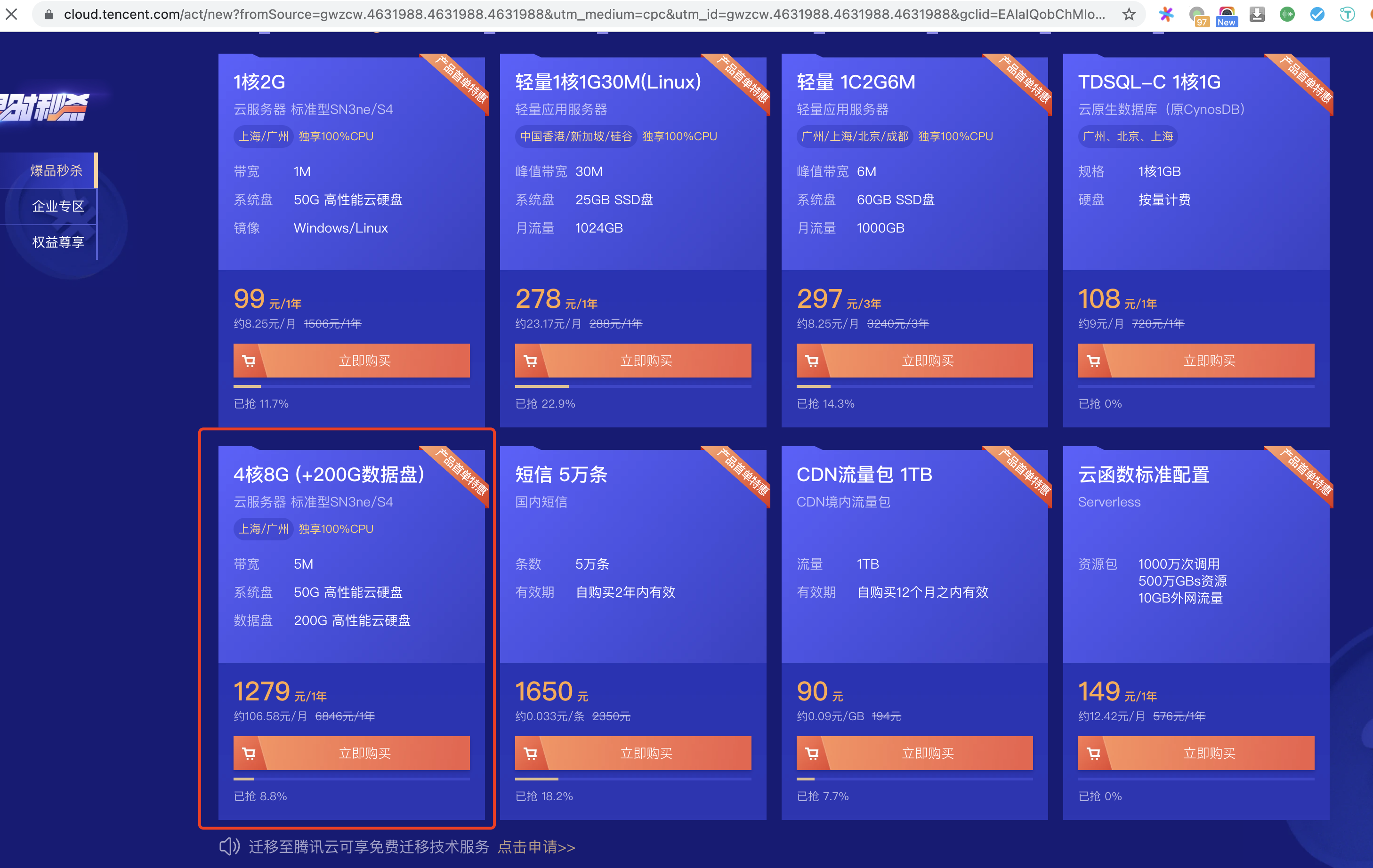
前言
笔者的树莓派型号为:树莓派 4B ,配置为:4 核 8G,详细信息如下
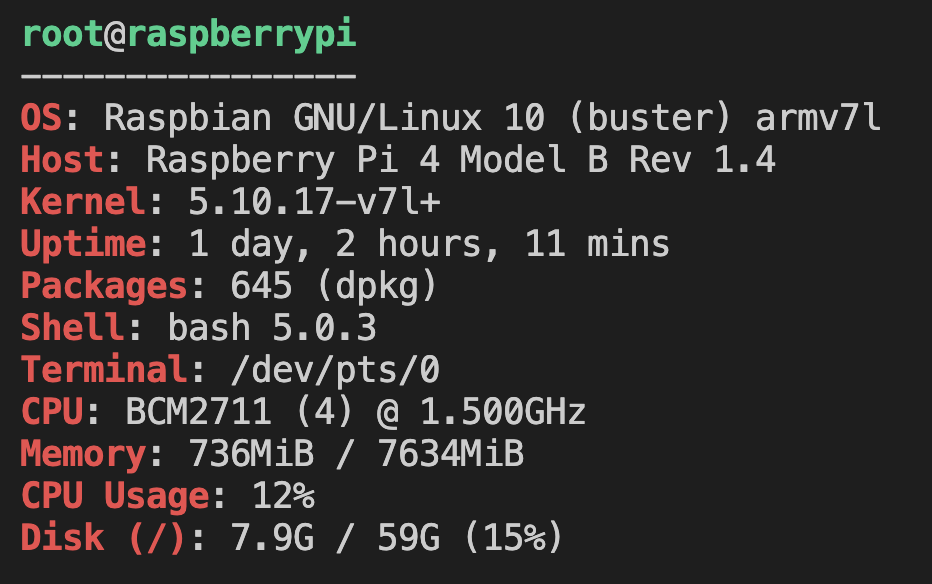
当你的树莓派收到货之后需要先进行烧录系统,烧录系统的教程参考这里:https://shumeipai.nxez.com/2020/03/07/raspberry-pi-imager-imaging-utility.html
连接WI-FI
如果你没有网线,那你烧录好系统后,树莓派是没办法联网的,如果有网线直接网线连上树莓派就好了;如果你没有网线,那就需要给树莓派连接WI-FI,如何连接WI-FI呢,查看一下内容
这里WI-FI先配置2.4G频段的,不要配置5G的,有可能连接不上,原因下文有说明
1 | 1. 在SD卡根目录,新建 wpa_supplicant.conf 文件 |
搜不到5G Wi-Fi信号
如果你烧录的系统,是带桌面的,当你远程连入树莓派,可以在远程桌面上看到WI-FI相关内容,然后连接WI-FI。
如果你的路由器支持5G频段,但Wi-Fi列表里没有搜索到,只搜索到了2.4G频段的Wi-Fi,这是因为中国地区可用的5G Wi-Fi频段有 36, 40, 44, 48, 52, 56, 60, 64, 149, 153, 157, 161, 165
而树莓派支持的中国地区5G Wi-Fi频段 149, 153, 157, 161, 165
解决方案: 路由器修改5G Wi-Fi频段
开启SSH登录
如果你烧录的系统没有桌面,那这个时候就需要 ssh 远程连接,但是树莓派默认是不支持 ssh 登录,没有开启 22 端口,这个时候可以把SD卡拔下来,进入到根目录,新建一个名为ssh的空白文件,然后就可以 ssh 远程登录了
开启root用户登陆
树莓派的默认主机名是 raspberrypi ,默认用户是 pi ,密码为 raspberry,但是为了方便折腾,肯定要第一时间开启 root 用户,这样之后不会出现各种奇奇怪怪的权限问题。
1 | 1. 设置root用户密码 |
清除SSH链接后的缓存Key
当你登录了树莓派,修改了树莓派密码后,再次登录的时候可能会出现这个错误,这个时候就需要清理下第一次 ssh 连接之后缓存的 key
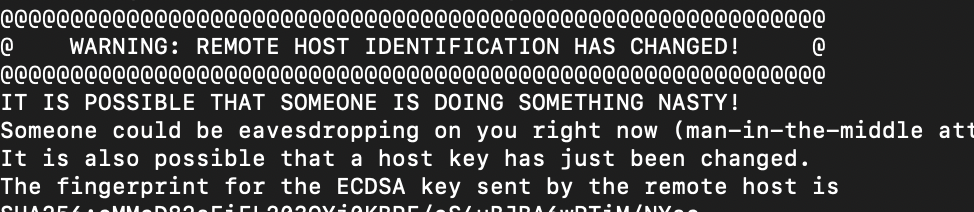
1 | ssh-keygen -R IP地址 |
至此我们已经可以 ssh 远程登录树莓派了,基本上我们已经可以把树莓派当成一个服务器来玩了,下一节我们开始给树莓派安装docker